
Ada teman yang menanyakan ke saya bagaimana caranya membuat tulisan huruf arab di microsoft word? Nah, biar mudah jawabnya kalau ada yang tanya lagi, sekalian saya tuliskan langkah-langkahnya di blog ini. Di Artikel ini, saya juga berikan tips bagaimana menambahkan harokat fathah tegak yang tidak ada di keyboard arabic bawaan windows dengan cepat. Meskipun saya menggunakan microsoft word 2010 untuk tutorial ini, secara umum langkah-langkah di artikel ini bisa juga di terapkan di microsoft word 2003, 2007. Hanya beda di lokasi penyisipan simbol.

Untuk bisa menulis huruf arab plus harokatnya di microsoft word caranya cukup mudah. Yang perlu Anda lakukan adalah instal Input Language Arabic Font di Windows dan Anda sudah bisa memulai mengetikkan huruf arab di ms word. Tidak hanya di MS word, tapi juga di aplikasi lainnya seperti notepad, firefox, google chrome, ms paint dll. Untuk detil caranya sebagai berikut,
A. Install Keybord Arab di windows 7
1. Klik start menu > Run > intl.cpl > OK atau start menu > control panel > Region dan Language

2. Klik Tab keyboards dan language > change keyboards

3. Klik tombol Add dan Pilih ARABIC 101 (SAUDI ARABIA) input language > OK

4. Setelah Input Language Arabic terinstal (lihat gambar di bawah) > klik OK

5. Untuk mengganti input bahasa di keyboard, Anda bisa melakukannya lewat language bar yang muncul di taskbar sebelah kanan.

B. Cara Mengetik di Microsofot Word 2010
1. Untuk memudahkan kita menemukan posisi huruf arab di keyboard, kita bisa gunakan bantuan keyboard virtual, On-Screen Keyboard, bawaan windows. Start Menu > All Programs > Accessories > Ease of Access > On-Screen Keyboard. Kalau Anda sudah hafal dengan posisi huruf Arab di keyboard bisa langsung ke langkah 3.
2. Setelah On-Screen Keyboard muncul, ganti setting bahasa di language bar ke Arabic untuk memunculkan huruf arab di On-Screen Keyboard.

3. Buka Microsoft Word 2010 dan set align paragraf ke right dan pilih font Arabic Typesetting.
4. Untuk mengetikkan huruf arab Anda bisa klik via On-Screen Keyboard atau ketik dari keyboard komputer. Anda bisa menambahkan harokat setelah selesai satu kalimat atau tiap huruf langsung di beri harokat.
5. Contoh untuk mengetikkan Alhamdulillah di keyboard.
h shift+q g shift+x p shift+q l shift+x ] shift+e g shift+a g shift+` i
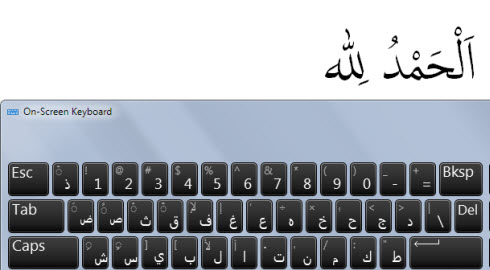
C. Catatan
1. Menambahkan harokat fathah/kasroh/dhomah tegak
Untuk menambahkan harokat fathah tegak, kita bisa pakai symbols di ms word.
– posisikan kursor setelah huruf yang akan di beri harokat

– Insert > Symbol > More Symbol.
– set Font : Arabic Typesetting dan Subset : Arabic.
– pilih symbol fathah tegak (Character Code : 0670) > Insert.

Untuk harokat kasroh tegak pilih character code: 0656 dan harokat dhomah tegak pilih Character code: 0657.
Tips: Untuk memudah kan penambahan harokat tegak selanjutnya, Anda bisa buat shortcut khusus untuk simbol tersebut.
– Insert > Symbol > More Symbol
– Pilih symbol fathah tegak (Character Code : 0670) > klik Tombol Shortkey
– Letakkan kursor di kolom press new shortcut key: dan tekan tombol kombinasi pilihan Anda, misal ALT+1.

– Klik Assign > Close
– Saat ingin menambahkan harokat tegak cukup dengan tekan tombol ALT+1
2. Menambahkan nomor, hiasan, dan tanda waqof di akhir ayat
Untuk menambahkan nomor di akhir ayat, lakukan insert hiasan dulu baru insert nomor arab, agar nomor berada di dalam hiasan.
– Tambahkan hiasan. Insert > Symbol > More Symbol
– set Font : Arabic Typesetting dan Subset : Arabic
– Pilih symbol akhir ayat (Character Code : 06DD) > Insert

– Tambahkan nomor arab. Klik insert > symbol > More symbol
– Pilih angka arab (Character Code : 0660 ~ 0669). Misal kita pilih angka 3 maka klik symbol dengan character code: 0663 > insert
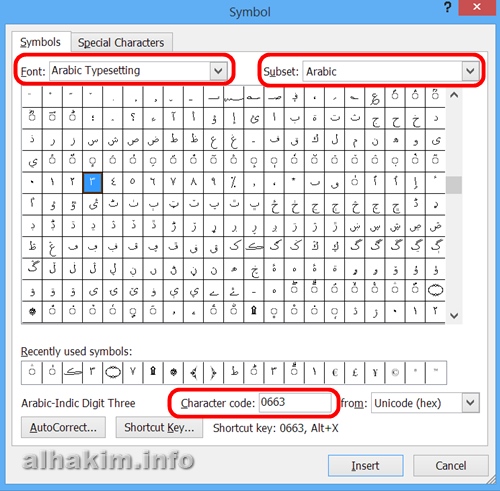
Contoh hasil:

NOTE: Untuk menambahkan tanda waqof di akhir ayat. Kita pakai bantuan text box.
– Klik Insert > text box > pilih draw text box
– Tambahkan huruf waqof misal ط (tho’)
– Geser dan posisikan text box tadi di atas hiasan akhir ayat. Klik text box dan akan muncul menu [Format di bawah tulisan Drawing Tools] di Word. Pilih Shape Fill > No FIll. dan Shape Outline > No Fill.

3. Menambahkan tanda waqof/washol di tengah ayat
Berbeda dengan nomor sebelumnya, untuk tanda waqof/washol di tengah kalimah, kita bisa insert symbol tanpa perlu bantuan text box.
– Posisikan kursor disebelah kiri huruf yang akan di beri tanda waqof
– Klik insert > symbol > More symbol
– set Font : Arabic Typesetting dan Subset : Arabic.
– Untuk contoh waqof tanda bertitik tiga (Mu’anaqoh) gunakan Character code: 06DB

contoh hasil:

4. Menambahkan harokat mad wajib muttasil
– posisikan kursor setelah huruf yang akan di beri harokat.

– Insert > Symbol > More Symbol
– set Font : Arabic Typesetting dan Subset : Arabic
– Pilih symbol Mad Wajib Muttasil (Character Code : 0653) > Insert
– Pilih symbol angka arab > insert

NOTE:
- Langkah di bagian C. Catatan, bisa di gunakan untuk penambahan harokat atau hiasan arab yang tidak ada di arabic keyboard.
- Agar harokat bisa tidak bergeser disebelah huruf, pastikan type font tulisan arab dan symbol sama. Kalau tulisan pakai font Arabic Typesetting maka symbolnya juga harus pakai font Arabic Typesetting, kalau font tulisan pakai Times New Roman maka pada saat insert symbol harus juga pakai font times new roman.
Semoga bermanfaat. ![]()
Update 26/9/2015: penambahan cara menulis harokat mad wajib muttasil
Update 21/10/2016 : penambahan cara menulis tanda waqof di tengah dan akhir ayat
wah mangtabhssss sekali…….
tengkyu kang haris
hahaha… bisa aja kang chimot. Thx dah mampir 😀
maaf mau tanya,,,ketika mau memberi harokat,ehh,,munculnya malah simbol Bunder,,ada yg bisa memberi solusi
Kenapa symbolnya gak bisa menyatu yaa gann? lingkarannya ngikut.
شكرن…. sdh bisa dimanfaatkan ilmunya (utk harokatnya msh agak bingung n gagap, hehehe..harap maklum). moga Allh membalas dgn pahala berlimpah… امن ي ربل المن
Untuk harokat, biasa pake tomboh Shift + harokat yang diinginkan. misal untuk fathah – Pertama, lihat posisi fathah On-Screen Keyboard. Dari gambar diatas terlihat di sebelah ‘tab’ satu tombol dengan huruf ض . Kemudian tekan SHIFT + Q, maka akan muncul fathah di atas huruf hijaiyah.
Syukron katsiron…
terima kasih banyak ya….
Makasih informasinya
Trm ksh mas. jazakallah
SEMOGA BERTAMBAH ILMUNYA DAN BERMANFAAT…
alhamdulillah, bagus sekali artikelnya
mudah”an bermanfaat bagi siapa saja
amin
sipp…dah…
makasih bos..
جزك الله خيركثر Trims, artikelnya, namun setelah saya coba untuk fathah berdiri, begitu di insert simbol dimaksud. muncul seluruhnya bukan hanya fathahnya saja. bagaimana selanjutnya
“…muncul seluruhnya..” maksudnya gimana?
pastikan huruf arab nya di tulis dulu. baru di kasih fathah tegak dengan Character Code : 0670. Kalau fathah dan kasroh biasa bisa, seharusnya fathah tegak juga bisa, karena prosedurenya sama –> “insert symbol”, cuma beda character code.
Thanks artikelnya, bermanfaat banget…
moga barokah ilmunya,
terima kasih,
sangat bermanfaat ilmunya…. 🙂
trimakasih banyak moga tambah ilmunya,,,,,,,
اََلْحَمْدِ لِلهِ رَبِ الْعٰلَمِىْنَ saya bisa, kalau menyisipkan tasydid di huruf ب itu bagaimana ya ?
Trimaksaih Atas Bantuannya, moga mendapat balasan pahala dari Allah
kok saya coba munculnya gak seperti yg saya harapkan ya, yaitu muncul bulatan putus-putus dan fathah berdiri
terima kasih,ilmunya sangat bermanfaat
Aamiin sangat bermanfaat ekali,syukron ilmunya
kalo font arab yang putus-putus ada tidak?untuk pembelajaran menulis TK?PAUD ni..
Bisa, cukup tambahkan spasi setiap menulis huruf arabnya.
سكر ilmunya bermanfaat…
makasih gan,,
🙂
untuk harkat fathah tegak masih putus gan, apa memang seperti itu atau ada yg salah dengan cara saya menambahkannya?
Putus bagaimana maksudnya? pastikan posisi kursor di sebelah huruf yang akan di beri simbol harokat tegak. Pastikan tipe font tulisan dan symbol harus sama.
assalamu alaikum, untuk word 2013 ngetik arab sdh ok namun apabila diberi harokat hurug tersebut geser, itu bagaimana nyetingnya
Pastikan posisi kursor di sebelah kiri huruf yang mau di beri harokat. Dan tipe font tulisan dan symbol harus sama
kalo yang kasroh berdiri sam dhomah berdiri kaya gimana?
symbol kasroh tegak pakai Font Arabic Typesetting dengan Character Code : 0656
symbol dhomah tegak pakai Font Arabic Typesetting dengan Character Code : 0657
kalo mau menambahkan tanda tanwin codenya apa yah?
Ganti setting keyboard layout ke Arabic > buka ‘On-Screen Keyboard’ untuk panduan > untuk fatkhatain ً = SHIFT+W, Kashrohtain ٍ = SHIFT+S, Dhomahtain ٌ = SHIFT+R
kenapa pas di insert codenya malah bukan di atas hurufnya malah buletannya ikut juga di samping huruf??
Pastikan tipe font huruf dan ‘insert code’ nya sama. Saya pakai font Arabic Typesetting, tidak ada masalah.
Makasih buat infonya, sangat bermanfaat. Mau tanya kalau untuk simbol garis lengkung tebal seperti gambar pedang untuk hukum mad wajib muttasil, tombolnya apa ya? makasih.
insert symbol trus pilih character code: 0653. Pilih font type Arabic typesetting agar harokat yang muncul bisa mirip dengan yang ada di kitab Al Quran. Kalau pakai font times new roman, terlalu kecil.
PS: tulisan diatas sudah saya update untuk “cara menambahkan harokat mad wajib muttasil”
makasih banyak, Mas. Barakallah.
kenapa pas insert code koq tidak tepat di atas huruf hijaiyah tapi malah di samping? padahal pakai TNR.
Posisikan kursor di sebelah kiri huruf yang mau di beri harokat. Dan tipe font tulisan dan simbol harus sama.
makasih tipsnya …
Assalaamu’alaikum..
Mau tanya.. utk penulisan soal ujian kan biasa kita memberikan tanda baca “titik-titik” baik di sebelah kiri maupun kanan huruf arab yg telah kita ketik. Masalah yg saya temui adalah setiap kali saya ketikkan tanda baca titik, kursor akan pindah ke sebelah kanan huruf arab. Bagaimana caranya menambahkan titik2 di sebelah kiri tulisan arab? Terima kasih..
Wa alaikum salam…
Untuk menambahkan titik disebelah kiri tulisan Arab:
1. Ubah bahasa keyboard ke Arabic
2. Posisikan kursor di sebelah kiri tulisan arab
3. Ketikkan titik dengan cara tekan SHIFT+.(tombol titik di keyboard)
contoh : ……اياك نعبد
Sebagai catatan untuk masalah kursor akan pindah ke sebelah kanan huruf arab saat diketikkan tanda baca titik, itu bearti bahasa keyboard dalam mode US Keyboard. Atau sebaliknya saat mode arabic, kursor akan pindah kekiri saat kita mengetikkan titik disebelah kanan huruf arab.
Kejadian ini sering terjadi kalau dalam satu baris ada huruf latin dan huruf arabnya. Sebagai pedoman, biasanya kalau saya menemukan anomali seperti itu, maka saya akan merubah bahasa keyboardnya dulu, posisikan kursor, baru ketikkan titik-titik nya.
Assalamualaikum wr wb kalau mau menambahkan fathah tegak di atas tasydid gimana ya
Wa alaikum salam,
1. Aktifkan Arabic Keyboard
2. Posisikan kursor di sebelah kiri huruf
3. tekan SHIFT + ‘ untuk menambahkan tasydid
4. Insert simbol fathah tegak dengan cara seperti yang telah saya tuliskan di postingan.
Note: pada langkah 3 (pemberian tasydid), posisi kursor tidak akan bergerak alias tetap di sebelah kiri huruf yang akan diberi harokat.
Hmm klo tulisannya bahasa latin gimna ngubah jadi bahasa arabnya? Makasih
Setahu saya tidak bisa, untuk konversi tulisan latin ke arab pakai Microsoft Word secara langsung. Mungkin bisa tanya pak ustadz atau guru agama disana untuk bantuan konversinya.
Tolong Gan gmna cara memunculkan font EN,IN dan AR Gan, di taksbar kami gak bisa muncul
Untuk windows 7: buka control panel > Region and Language > klik Keyboards and Languages > Change keyboards > klik Language Bar tab. Pilih ‘Docked in the taskbar‘.
Untuk windows 8.1: Buka Control Panel > Clock, Language and Region > Language > Advanced settings > klik Change language bar hot keys > pilih tab language bar > pilih ‘docked in the taskbar
Terimakasih pak membantu infonya .. 🙂
terimakasih share nya, sudah saya praktikkan juga
untuk menambah tanda wasol maupun waqof diakhir ayat yang ada angkanya gimana?
Silakan lihat update di atas. Sudah saya tambahkan cara menulis waqof di tengah dan di akhir ayat.
Terima kasih mas sangat membantu.
kalau Fathah tegak di bawah huruf ada ngga ….
Assalamu ‘alaikum wr.wb.,
Kepada Yth., admin alhakim.info
mau bertanya tentang caranya merapikan sebuah paragrah yang di dalamnya ada tulisan latin dan tulisan arab, sehingga jarak antar barisannya tidak ada yang “tinggi sebelah”.
syukran.
wassalamu ‘alaikum wr.wb.,
HR
Wa alaikum salam.
Coba gunakan tipe font sama untuk huruf latin dan arabnya. Kalau masih tinggi sebelah, bisa diubah ukuran font arab nya. Tinggal sorot tulisan arab terus ganti ukuran font nya.
Assalamualaikum wr.wb
Kepada yth, admin Al Hakim
Saya mau tanya, saya sudah membuat tulisan arab, tapi bagaimana ya untuk merapikan tulisan tersebut, yaitu saya ingin tulisan arab itu rata kanan dan kiri.
demikian , terima kasih
salam sumadi
sorot/select tulisan arabnya trus > pilih JUSTIFY di bagian menu ‘paragraph’
Kang. Di windows ane ga ada ease of acsses nya😢
Coba klik start > Find > ketik On-Screen Keyboard
Tambahan tadi aku coba ganti fontnya untuk penulisannya jg trnyata harus arab typesetting jg, jd bukn hanya di bagian tambah simbolnya saja tapi di tempat kita ketik biasa jg harus di gnti, semoga bermanfaat 😉
Cara merubah ruler untuk pengetikan arabic gimana mas
agar ruler-nya dari kanan ke kiri.
1. Klik kanan dibagian cursor > paragraph >
2. Dibagian tab Indents and spacing pilih direction Right to Left
2. Klik OK
Bermanfaat sekali!
Semoga Allah memcatat ha; ini sebagai amal kebaikan di akhirat kelak….
🙂